
皆さん、ダイソーに売っているスケルトン電卓ってご存知ですか?
こちらの電卓、人気商品で、売り切れの店舗も多いんですって!
というわけで、今回はダイソーのスケルトン電卓についてちょっと調べてみました。
それではご覧ください!
目次
ダイソーのスケルトン電卓とは?色や値段は?
ダイソーのスケルトン電卓とは、キーの部分が透明になっていて、裏側から写真などを貼ってアレンジできる電卓になります。
色は、ホワイトとブラックの2種類。
価格は、税込162円。
ダイソーのスケルトン計算機アレンジ一覧!!
アレンジされたスケルトン電卓をTwitterから抜粋してきました。
どれも良い感じですね。
ダイソーのスケルトン電卓150円だけどクッソかわ。お手持ちのピタッとアクキーでこんな感じにしてみました。アクキーは厚いから少し膨らむ感じだけど支障ないし、ラミカでやれば中で動くよ! pic.twitter.com/kk4ofrqBn6
— ヒラヤマ!!!onICE (@ichi_togasawa) 2017年3月26日
100均で売ってたスケルトン電卓なるものに写真を貼り付けてオリジナル電卓に出来ると話題になってたので、私もオバワンの写真を貼り付けて作ってみた。ヤバいヤバいヤバいヤバい…(∗∕ ∕•̥̥̥̥∕ω∕•̥̥̥̥∕) pic.twitter.com/OkTnJJ7W63
— 讃良 (@Sasara1f4) 2017年3月26日
今日の艦これ……はパスしてダイソー戦利品。イカしてるスケルトン電卓を購入。何故か白しか置いてなかった pic.twitter.com/S5u7U0JWHq
— エタノール (@etanouru727) 2017年6月24日
ダイソーで買ったスケルトン電卓を加工した!裏に真緒のカードをスリーブごと貼っただけw pic.twitter.com/HKHmofW4ke
— 小夜 (@sayo324) 2017年6月23日
スケルトン電卓作ってみたよ。#忍びの国 #貴族探偵 pic.twitter.com/xdB0UnnVQo
— 麗嵐 (@layla1004) 2017年5月12日
スケルトン電卓の写真の入れ方・貼り方は?
スケルトン電卓は、写真を入れられるように裏側が凹んでるんですよね。
だけども写真を固定する方法がないわけですよ。
で、ちょっと考えてみたところ両面テープを使う方法が一番お手軽なんじゃないかと思いました。
今からその手順を説明するのでご覧ください。
両面テープを使った写真の貼り方
両面テープを用意します。
↓今回使ったのがこちら

飼っている犬の写真を入れたいと思います。
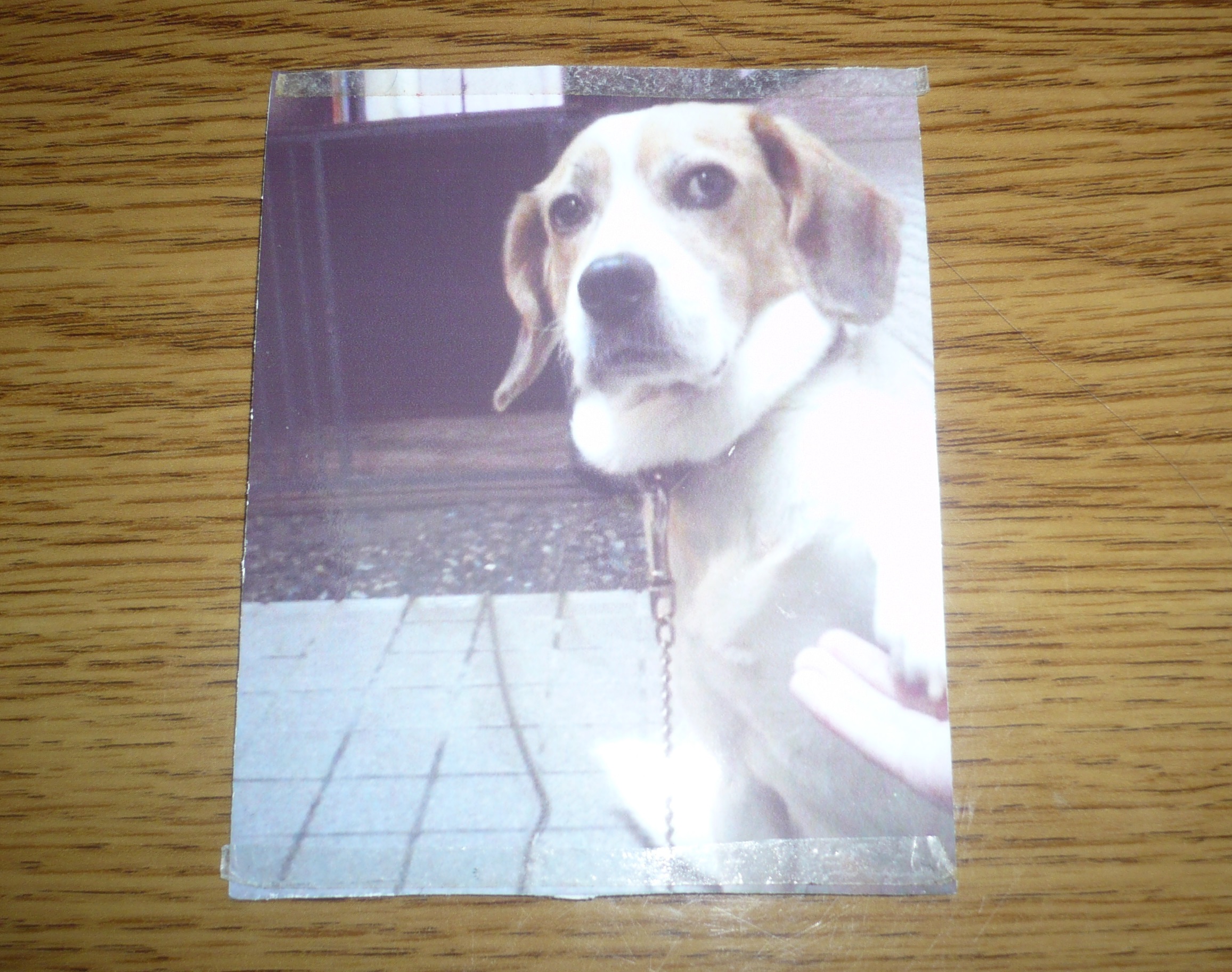
下の画像のように、両面テープをカットします。(73mm×3mmと73mm×5mm)

カットしましたら、写真を入れる部分のフチにテープを貼り付けます。(上側が73mm×3mm、下側が73mm×5mm)
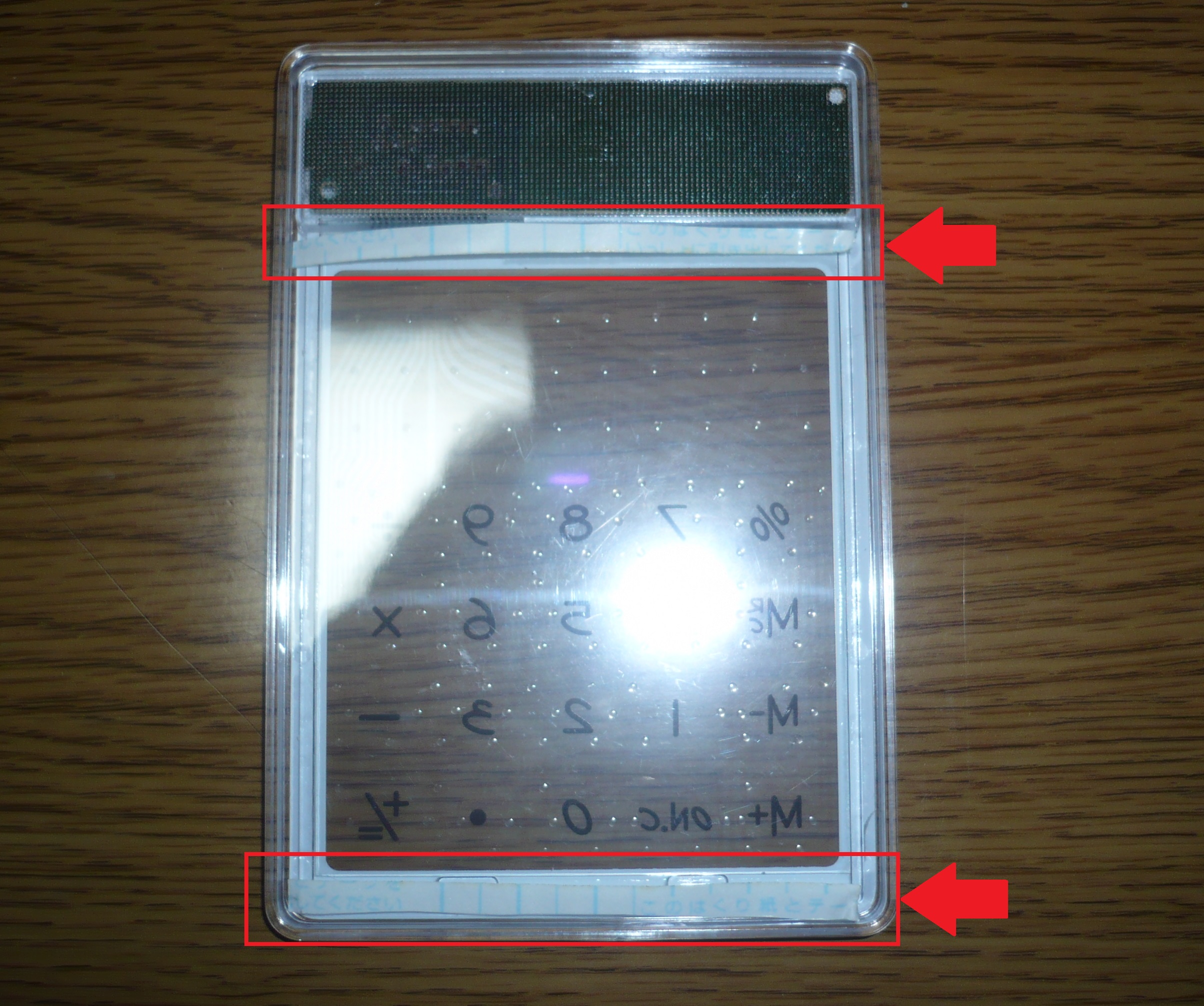
あとは写真を入れれば完成です。

「こんなんで写真落ちないの?」と思われるかもしれませんが、問題ないです。
むしろ剥がすのが面倒なくらいw
もっと強力に貼りたいのなら、上下だけでなく、枠のサイドの部分にも両面テープをつけちゃいましょう。
↓90mm×3mmの両面テープを2枚用意しましょう。

これで写真がとれる事はまずないですね。
所要時間ですが、30分あれば終わるでしょう。
対象物だけを貼りたい場合は?
背景はなしで、対象となる人・物だけを貼りたい場合はラミネートフィルムを使うのが良いでしょう。
写真から人物などを切り抜いてその上からラミネートフィルムを貼るだけなので簡単なんですよね。
↓先程の写真を切り抜いて貼ったものがこちら

↓ちなみに、ラミネートフィルムはダイソーに売っていたものを使いました!

ラミネートフィルムは両面テープと比べ接着力が弱いので、貼りたい写真が小さい場合にこの方法を使用すれば良いでしょう。
まあ、たまたま100均にラミネートフィルムがあったから使っただけであって、透明なシールっぽいものならなんでも良いんですけどねw
写真の入れ方の解説動画は?
Youtubeに写真の入れ方の解説動画がありましたので、載せておきますね!
DAISOに売っているスケルトン電卓で自分の好きな画像でリメイクしてみた!
あとがき
いかがでしたでしょうか?
ダイソーのスケルトン電卓についてまとめてみると・・・
・カラーは白と黒(黒の方が人気)
・値段は、税込162円
・売っていない店舗が多いため、電話で在庫を確認した方が良い
・電卓としての使い心地はイマイチ
・写真は、両面テープやラミネートフィルムで貼るのがおすすめ
といった感じですね!
ダイソーのスケルトン電卓、興味のある方は購入してみてはいかがでしょうか?
というわけで、最後までお読みいただきありがとうございました!










